马上注册,结交更多同行朋友,交流,分享,学习。
您需要 登录 才可以下载或查看,没有帐号?注册

x
本帖最后由 新锐 于 2014-4-15 19:05 编辑
Moldex3D翘曲分析模块已经广为模具厂应用于评估适当的模具缩水率,在优化加工条件的过程中,所有的设变最终还是回归到对产品尺寸的影响或是产品尺寸是否合乎规格,因此如何从分析结果量测产品的尺寸,往往决定了分析结果是否具有参考价值。 最常使用的方法就是利用量测功能直接取得特定两点的距离,方法如下:
步骤一:开启项目选择结果->翘曲变形->总位移
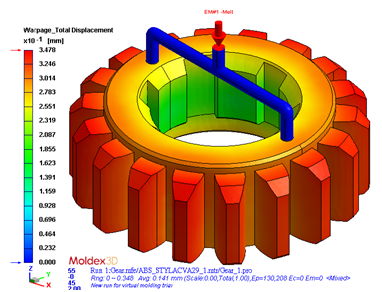 步骤二:点击量测功能 
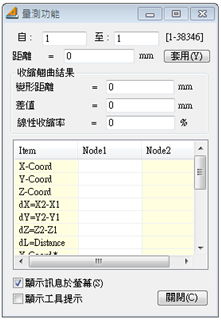
步骤三:鼠标双击选取预量测的两个节点
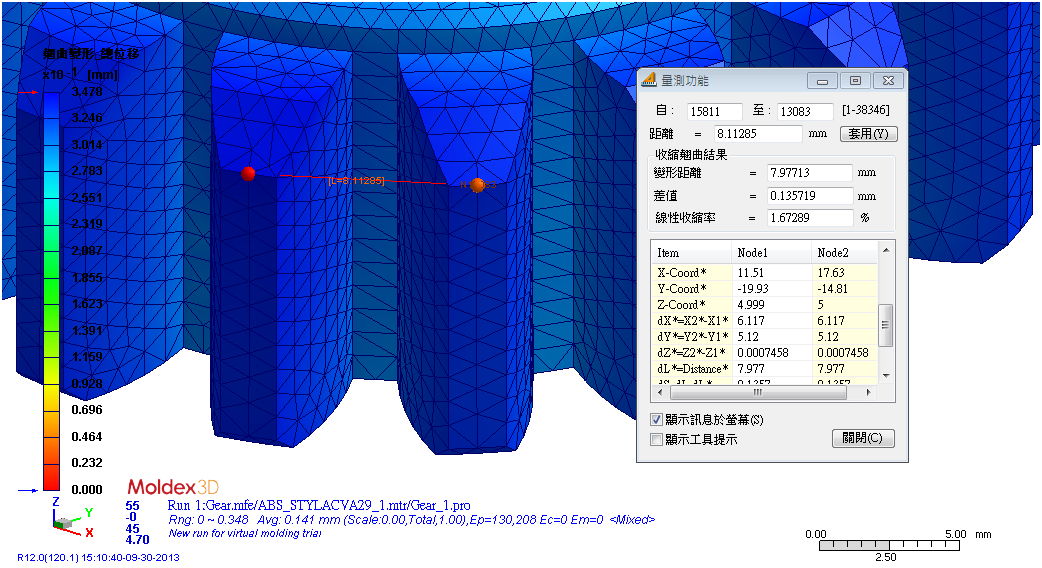 如此即可得到选取的两个节点变形前和变形后的坐标、距离以及线性收缩率。 有的时候,产品尺寸的定义较为复杂,可能是线与线之间而不是点与点之间的距离,这时可利用设定翘区范围汇出变型后网格进行定义和量测,方法如下。 步骤一:点击设定翘区范围
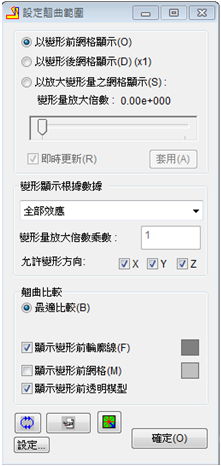
步骤二:点击导出变形模型选项 
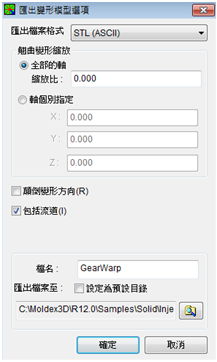
步骤三:设定汇出文件格式、翘曲变形缩放比以及导出档案位置后点击确定汇出变形后表面网格
 档案导出完成后就可以回到CAD软件上利用CAD工具进行较复杂的产品尺寸定义与量测。 有时候产品尺寸需要经过大量节点坐标的转换或运算,比如真圆度的量测,此时可利用量测结点曲线精灵导出变型后节点的坐标进行后处理,方法如下。 步骤一:选取量测节点曲线精灵
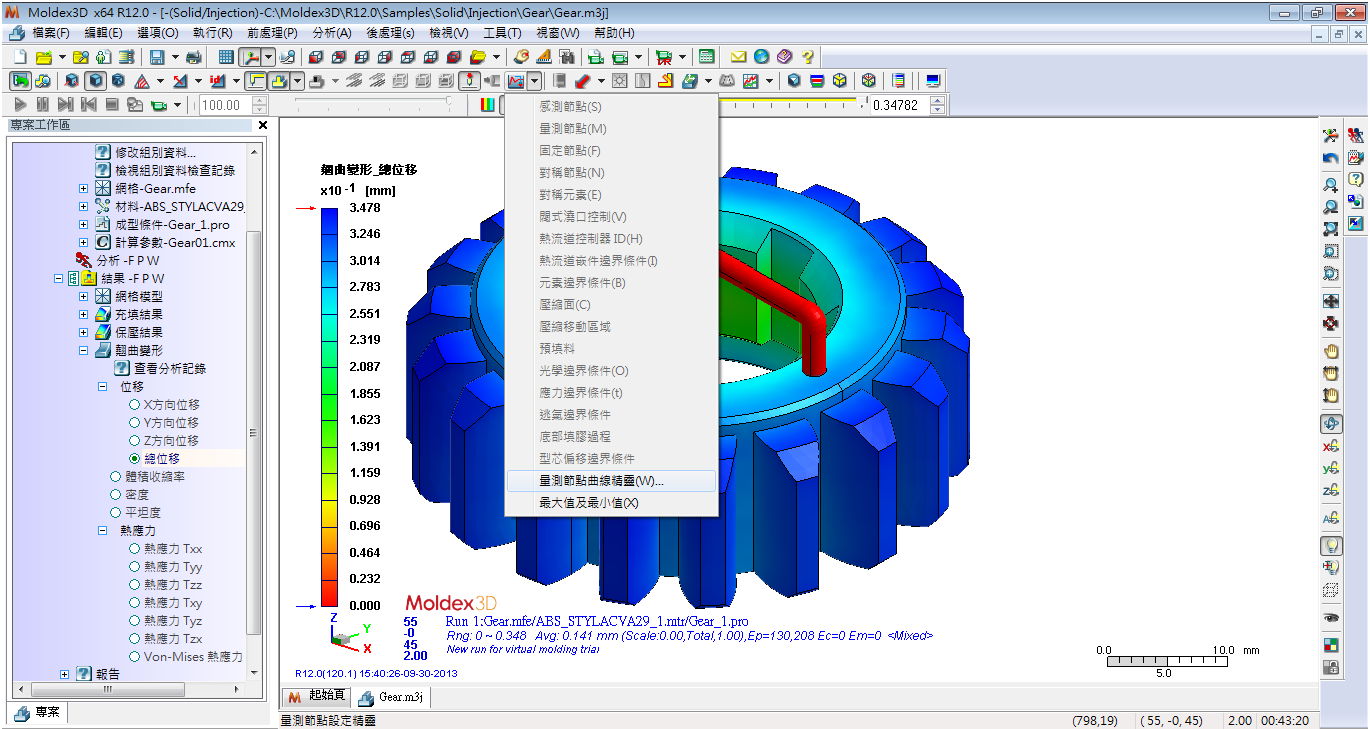
步骤二:鼠标双击选取预取得坐标信息的节点,节点数量较多时也可在建立网格时就进行设置。
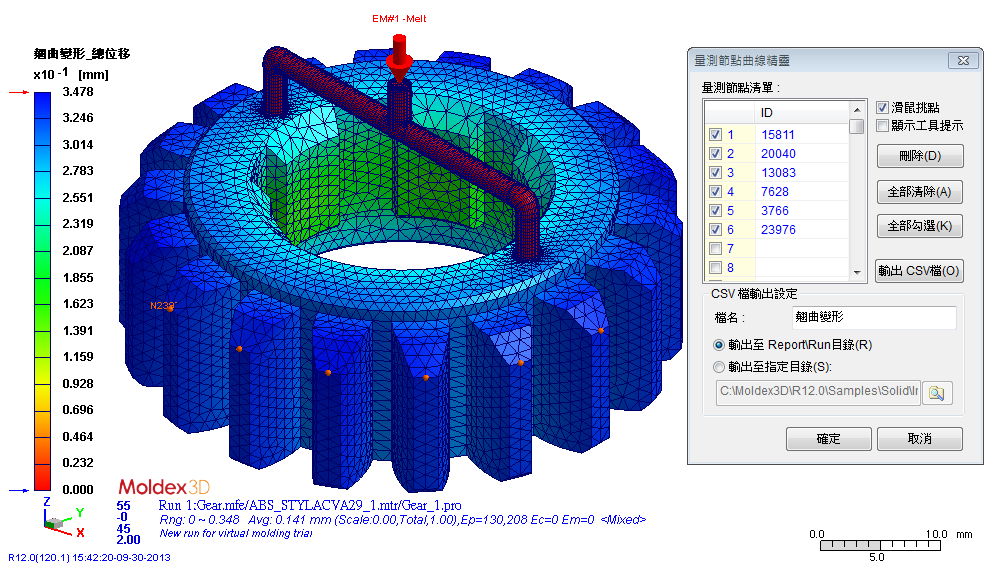 步骤三:点击输出CSV檔汇出选曲节点变形前和变型后的坐标信息
利用导出的坐标信息,就可以计算较复杂的尺寸规范,得到更多有用的产品信息。
 该贴已经同步到 新锐的微博 该贴已经同步到 新锐的微博 |